Installation von R und RStudio

Niels Schwab, Johannes Weidinger, Maria Bobrowski
RLab - Skriptbasierte modulare Umweltstatistik (Universitätskolleg 2.0)
Universität Hamburg
RLab-Impressum
Gefördert im Rahmen des „Lehrlabors“ im Universitätskolleg 2.0 aus Mitteln des BMBF (01PL17033)

Dieses Digitale Skript von Niels Schwab, Johannes Weidinger, Maria Bobrowski, Universitätskolleg 2.0 / Lehrlabor, Universität Hamburg, ist lizenziert unter einer Creative Commons Namensnennung - Weitergabe unter gleichen Bedingungen 4.0 International Lizenz.
elearn.js Template
Universität Hamburg
Das elearn.js Template von Universität Hamburg ist lizenziert unter einer Creative Commons Namensnennung - Weitergabe unter gleichen Bedingungen 4.0 International Lizenz
Installation von R und RStudio
Niels Schwab | Johannes Weidinger | Maria Bobrowski
RLab - Skriptbasierte modulare Umweltstatistik (Universitätskolleg 2.0)
Universität Hamburg
CC BY-SA 4.0| 2017 - 2024
Ziel und Grundlagen
Dies ist eine Anleitung zur Installation von R (Statistikprogramm) und der ,,Steuerungssoftware” RStudio auf USB-Stick, externer USB-Festplatte. Leicht abgewandelt lässt sie sich auch zur Installation auf einem beliebigen anderen Speicherort nutzen.
Zeitbedarf: ca. 30 Minuten.
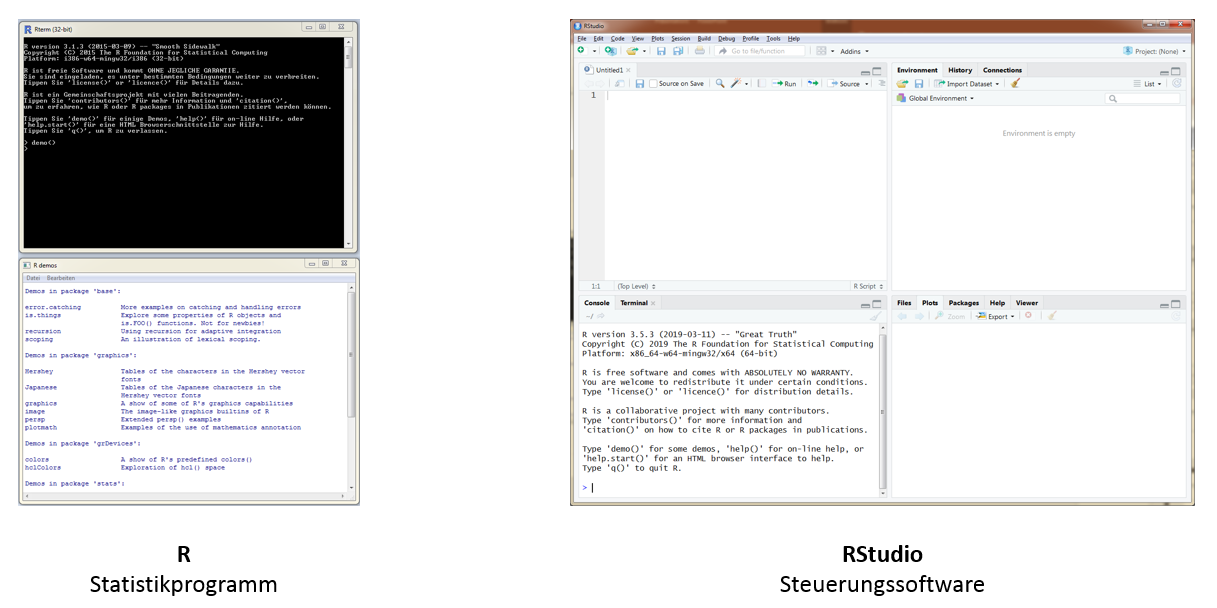
Für RLab-Präsenzveranstaltungen gilt: Diese Installationen bitte vor dem Kurs durchführen und den USB-Stick bzw. die externe Festplatte zum Kurs mitbringen.
Bitte alles an einem Windows-Rechner durchführen (Hinweis für Mac am Ende dieser Seite). Admin-Rechte sind erforderlich, daher wird die Installation an den meisten Uni-Rechnern nicht möglich sein. Nach Installation ist die Benutzung des auf dem USB-Stick installierten Programms natürlich möglich, ebenso die Verwendung bereits auf Uni-Rechnern installierter Versionen - das ist allerdings nicht immer die aktuellste.
Hinweis für Mac-Nutzende:
RLab unterstützt das Erlernen der Benutzung von R und RStudio auf einem Mac zur Zeit leider nicht. Unter anderem fehlt dem RLab-Team die erforderliche Routine bei der Nutzung dieser Programmversionen. Daher könnte nicht ausgeschlossen werden, dass versäumt wird, auf gerade für Lernende ohne Vorkenntnisse wichtige ,,Kleinigkeiten“ hinzuweisen. Lernenden mit einem Mac, die RLab nutzen möchten, wird empfohlen, eine der ,,Windows unter Mac“-Lösungen oder Windows-Rechner der Uni zu nutzen.Generell stehen Programmversionen von R und RStudio für Mac zur Verfügung und können bei Interesse auf ,,eigene Gefahr“ verwendet werden. Dabei sollte darauf geachtet werden, XQuartz zu installieren, das für einige R-Funktionen erforderlich, aber nicht mehr Teil von OS X ist.
Weitere Infos sind auch in den Mac FAQ des R-Projects zu finden.
Kurzanleitung
Auf den folgenden Seiten wird ausführlich beschrieben, wie die Programme R und RStudio installiert und miteinander verbunden werden. Die Kleinschrittigkeit ist unter anderem damit zu begründen, dass bei der Installation etwas mehr zu beachten ist, als bei vielen anderen Programmen. Diese ausführliche Anleitung richtet sich insbesondere an Lernende ohne Vorkenntnisse und/oder eher geringer IT-Affinität. Für Lernende, die R und/oder RStudio schon einmal genutzt haben und IT-Profis folgt hier eine Kurzanleitung. Alle anderen können direkt zur nächsten Seite weiterblättern.- Download von RStudio: https://posit.co/download/rstudio-desktop/
- Installation von RStudio, dabei vor allem auf das richtige Installationsverzeichnis, für Lehrveranstaltungen zum Beispiel USB-Stick, achten.
- Download von R: https://cran.r-project.org/bin/windows/base/
- Installation von R, dabei insbesondere auf das richtige Installationsverzeichnis, für Lehrveranstaltungen zum Beispiel USB-Stick, achten.
- RStudio mit R ,,verbinden": In RStudio über die ,,Global Options" die richtige (= zuvor installierte) R-Version auswählen. Dafür wird nur der entsprechende ,,bin"-Ordner ausgewählt, keine Datei.
- Nach einem Neustart von RStudio kannst Du anhand der Anzeige in der Console prüfen, ob Du mit der richtigen R-Version verbunden bist. Danach kann es mit Statistik mit R losgehen!
- Wenn Du jetzt mit RLab-Kursen R direkt in R lernen möchtest, kannst Du alle Kurse und das R-Package ,,swirl“ durch Ausführen von
source("http://rlab.blogs.uni-hamburg.de/RLabKurse/install_RLab.R")komfortabel in einem Schritt installieren.
Download von RStudio
Ziel: Das Programm RStudio beschaffen.
Zunächst wird RStudio (,,Steuerungssoftware”) auf den Stick oder die USB-Festplatte heruntergeladen. RStudio ist frei verfügbar im Netz erhältlich.
Ab hier wird ausschließlich der Begriff ,,USB-Stick” verwendet. Damit sind aber auch - sogar besser geeignete - externe Festplatten gemeint. Die Installation auf der internen Festplatte Deines PCs oder Notebooks ist auch möglich, aber wenig praktikabel, wenn in einer Präsenzveranstaltung im PC-Raum an einem Rechner mit großem Bildschirm gearbeitet werden soll.
- USB-Stick identifizieren (Welcher Laufwerksbuchstabe? Hier im Beispiel-Screenshot: ,,L:”) und ggf. aufräumen. Es dürfen andere Dateien auf dem Stick sein, R und RStudio sollten aber in einem RLab-Ordner auf der obersten Ebene installiert werden und es sollten ca. 8 GB freier Speicher vorhanden sein, damit später auch die RTools installiert werden können. Du legst also auf oberster Ebene einen Ordner mit Namen ,,R” an.
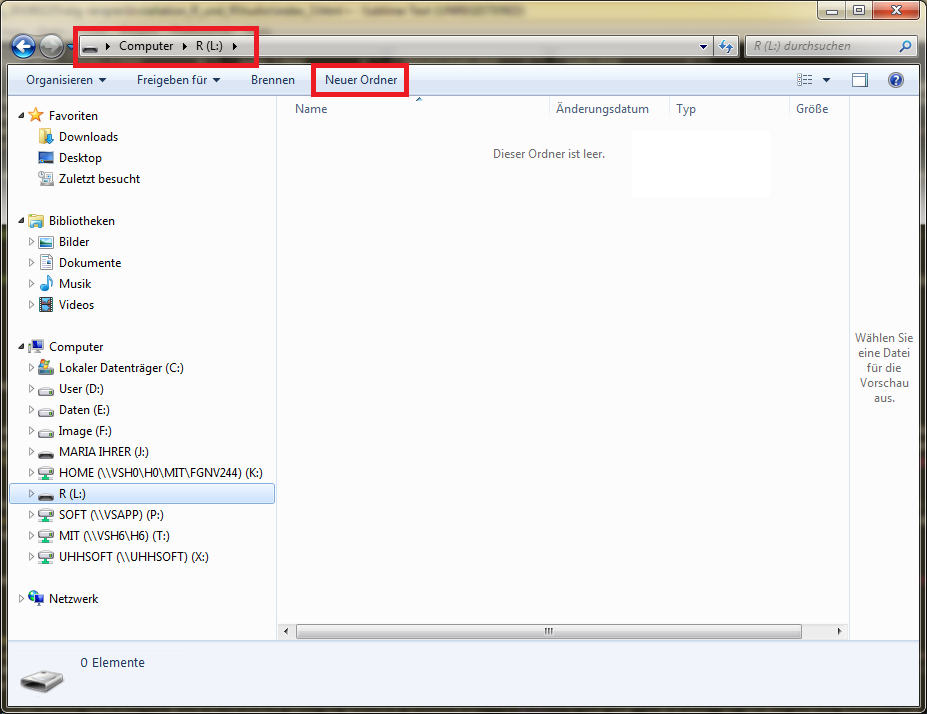
-
Die Seite https://posit.co/download/rstudio-desktop/ aufrufen (Findest Du alternativ per Suchmaschine mit „download rstudio”)
- Den Button ,,DOWNLOAD R STUDIO DESKTOP FOR WINDOWS” anklicken.
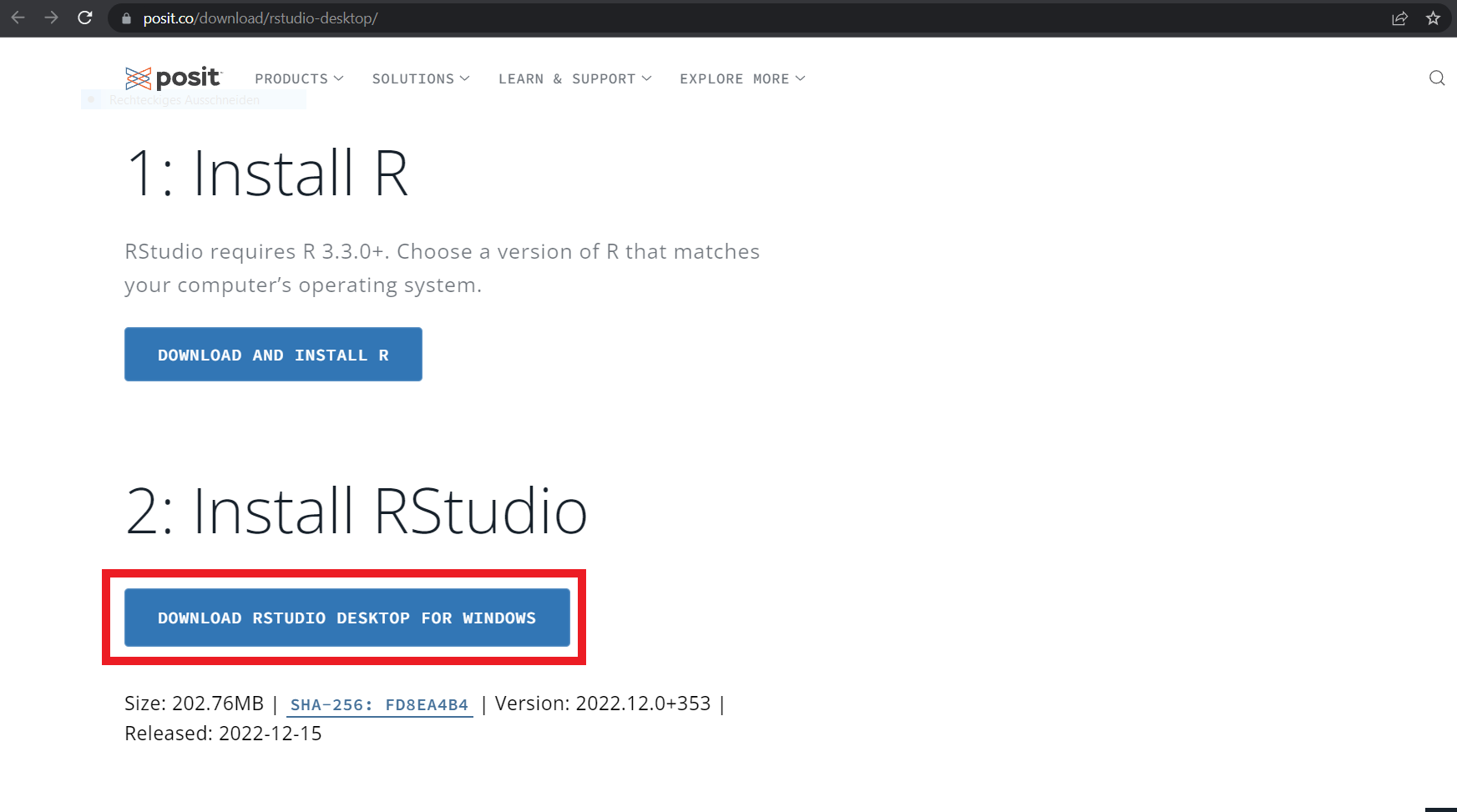
-
Kurz warten, bis die Anwendung zum Download zur Verfügung steht. Als Speicherort kannst Du den soeben angelegten Ordner ,,R” wählen und den Download starten. Evtl. ist der Browser so eingestellt, dass nicht nach dem Speicherort gefragt wird. Dann wird automatisch in einem voreingestellten Ordner, z.B. ,,Downloads” gespeichert. In diesem Fall kannst Du die Datei nach Abschluss des Downloads von dort auf den Stick kopieren.
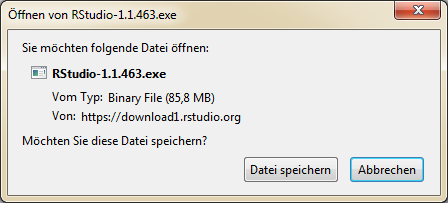
-
So sieht Dein R-Ordner nach erfolgreichem Download aus:
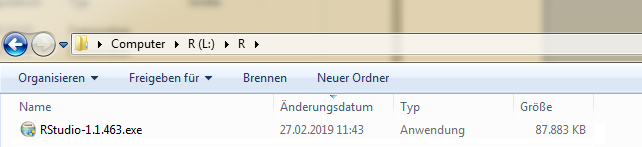
Du kannst den Ordner auch auf einer Partition der internen Festplatte Deines Geräts erstellen und die Programme dort installieren, zum Beispiel auf C:/ oder D:/. Dann kannst Du die Programme mit Deinen Einstellungen und Daten aber nicht so flexibel an verschiedenen Rechnern nutzen. Das ist insbesondere bei Präsenzveranstaltungen von Nachteil, wenn Du zum Beispiel während des Kurses an Geräten des PC-Raums und später für Abgabeaufgaben zu Hause weiterarbeiten möchtest.
Klappt etwas nicht wie gewünscht?
Schreibe Deine Frage als Kommentar - das RLab-Team (oder andere Lernende) antworten!
Installation von RStudio
Ziel: Installation von RStudio - mit diesem Programm wird später das Statistikprogramm R ,,gesteuert”.
- Die soeben runtergeladene Datei, z.B. „RStudio-2024.04.2-764.exe“ ausführen (Doppelklick auf die Datei, Nummer der Programmversion verändert sich regelmäßig, RStudio-???.exe bleibt).
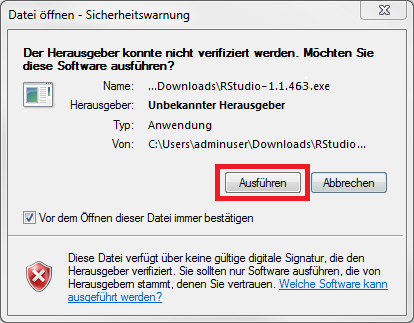
- Sprache für den Installlationsdialog wählen.
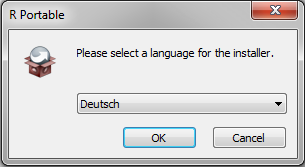
- Installationsassistent starten.
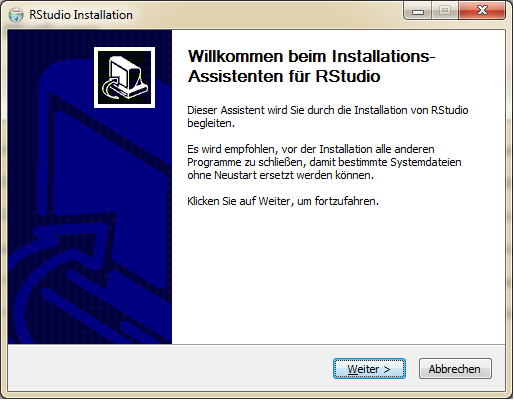
- Bitte das Zielverzeichnis für die Installation gegebenenfalls ändern. Keinesfalls die vorgegebene Einstellung einfach übernehmen, denn damit wird unter Umständen nicht auf dem USB-Stick, sondern auf der Festplatte des Rechners installiert. Richtiges Verzeichnis wählen bzw. anlegen (USB-Stick, dort der Ordner ,,R” und darin ein Ordner namens ,,RStudio”).
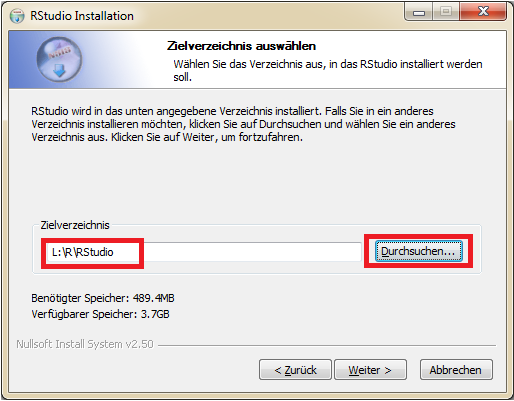
- Wenn alles richtig eingestellt ist, kannst Du auf ,,Installieren” klicken. Die Installation kann einige Minuten dauern (Dauer hängt auch von Deinen Geräten ab, 10 - 15 Min. sind durchaus normal).
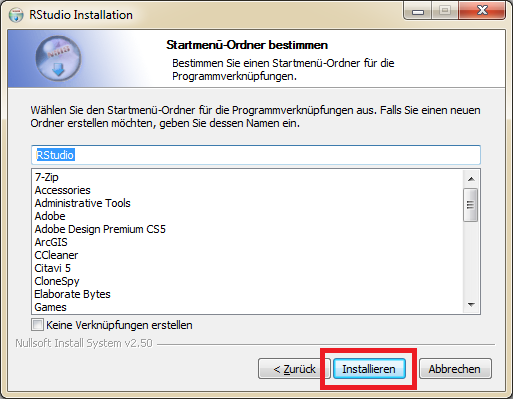
- Nach erfolgreicher Installation kannst Du mit ,,Fertigstellen” abschließen und…
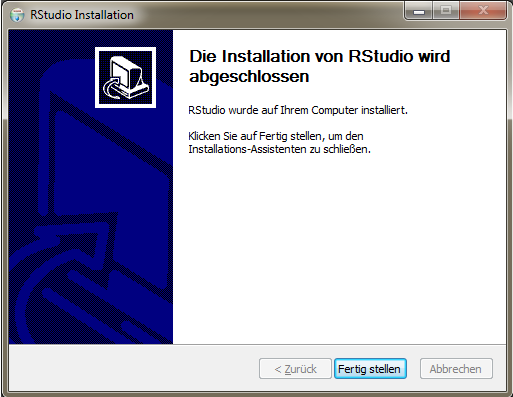
- … Dein USB-Stick sollte so aussehen:
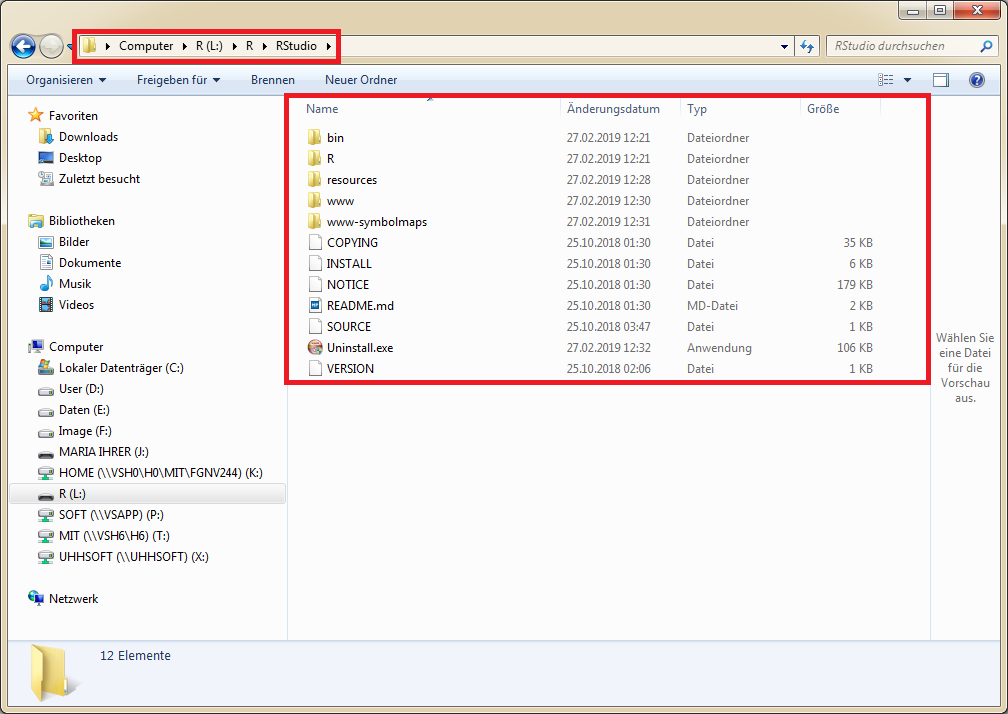
Klappt etwas nicht wie gewünscht?
Schreibe Deine Frage als Kommentar - das RLab-Team (oder andere Lernende) antworten!
Download von R
Ziel: R (das eigentliche Statistikprogramm) auf den USB-Stick herunterladen. Es wird dann im nächsten Schritt installiert. R ist wie RStudio frei verfügbar im Netz erhältlich.
-
Die Seite https://cran.r-project.org/bin/windows/base/ aufrufen. (Alternativ: Suchbegriff „download r“)
-
Dort die aktuellste Windows-Version auswählen. Diese wird immer ganz oben groß geschrieben angezeigt.
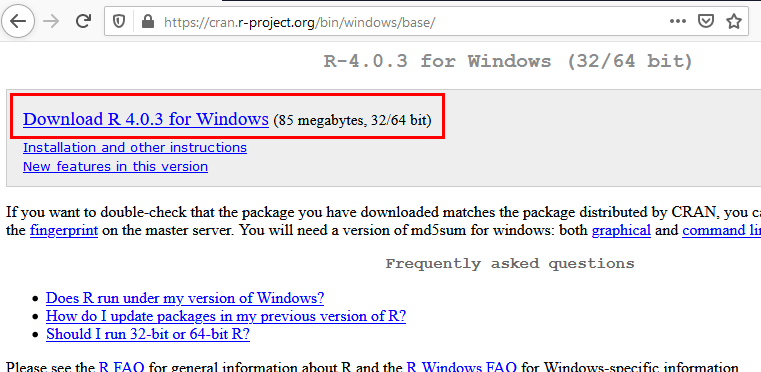
- Kurz warten, bis die Anwendung zum Download zur Verfügung steht. Als Speicherort die oberste Ebene des USB-Sticks wählen und den Download starten. Evtl. ist der Browser so eingestellt, dass nicht nach dem Speicherort gefragt wird. Dann wird automatisch in einem voreingestellten Ordner, z.B. ,,Downloads” gespeichert. In diesem Fall kannst Du die Datei nach Abschluss des Downloads von dort auf den Stick kopieren.
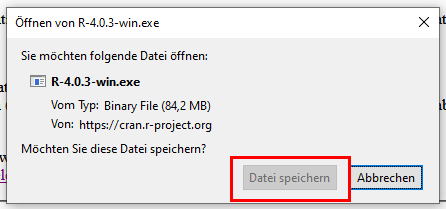
Klappt etwas nicht wie gewünscht?
Schreibe Deine Frage als Kommentar - das RLab-Team (oder andere Lernende) antworten!
Installation von R
Ziel: Installation des Statistikprogramms R, das später mit dem bereits installierten RStudio ,,gesteuert” wird.
- Für die Installation kannst Du weiter verfahren, wie zuvor bei der Installation von RStudio: Die soeben gespeicherte .exe-Datei mit Doppelklick starten und dem Installationsassistenten folgen.
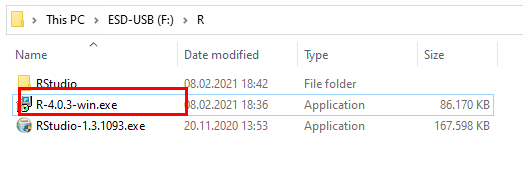
- Auch hier unbedingt darauf achten, dass das richtige Zielverzeichnis für die Installation gewählt wird! Keinesfalls die vorgegeben Einstellung übernehmen, denn damit wird nicht auf dem USB-Stick, sondern auf der Festplatte des Rechners installiert. Das richtige Verzeichnis ist der USB-Stick und dort der Ordner ,,R”. Im weiteren Installationsdialog kannst Du einfach die vorgegebenen Standardeinstellungen übernehmen, also immer "Weiter" bzw. "OK" klicken.
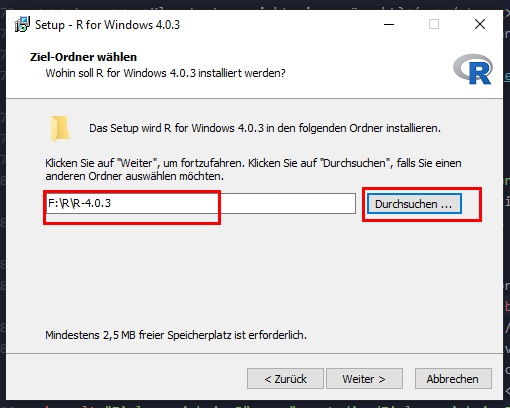
- Nachdem der Installationsassistent erfolgreich ausgeführt wurde, sollte der erstellte Ordner auf dem Stick folgendermaßen aussehen:
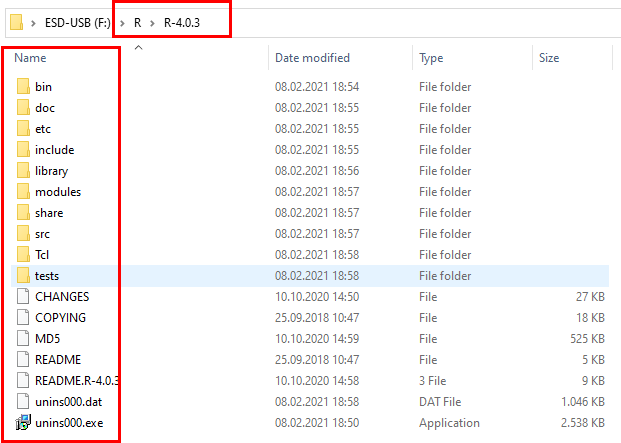
Gesamtergebnis: R und RStudio auf dem Stick
Als Ergebnis der Installation beider Programme befinden sich im Ordner ,,R” nun zwei neue Ordner. Der Stick sollte so aussehen:
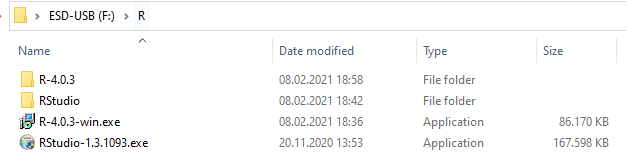
Klappt etwas nicht wie gewünscht?
Schreibe Deine Frage als Kommentar - das RLab-Team (oder andere Lernende) antworten!
R Studio („Steuerungssoftware“) mit R (eigentl. Statistikprogramm) verbinden
Das ,,Steuern” von R mit RStudio kann nur funktionieren, wenn beide Programme miteinander verbunden sind. Wie das geht, wird im folgenden Abschnitt beschrieben.
Das Vorgehen unterscheidet sich, je nachdem, ob bereits zuvor eine R-Version auf dem Rechner installiert war oder nicht.
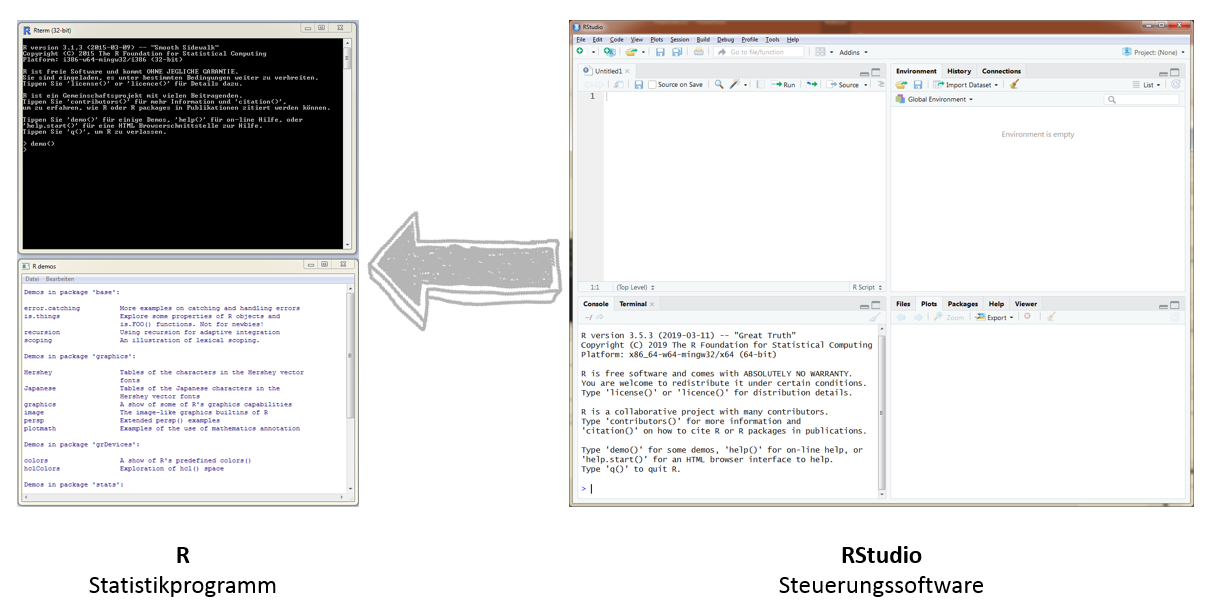
Verbindung herstellen, wenn keine andere R-Version auf dem Rechner installiert ist
Du kannst hier auch beginnen, wenn Du nicht sicher bist, ob bereits eine andere Version installiert wurde. Bereits im zweiten Schritt wird das getestet und Du kannst gegebenenfalls zur alternativen Anleitung wechseln.
Los gehts:
-
RStudio starten:
Auf dem Stick zur RStudio .exe-Datei gehen (Pfad: USB-Stick–> Ordner ,,R” –> Ordner ,,RStudio” –>Ordner ,,bin”) und Doppelklick auf ,,RStudio.exe”
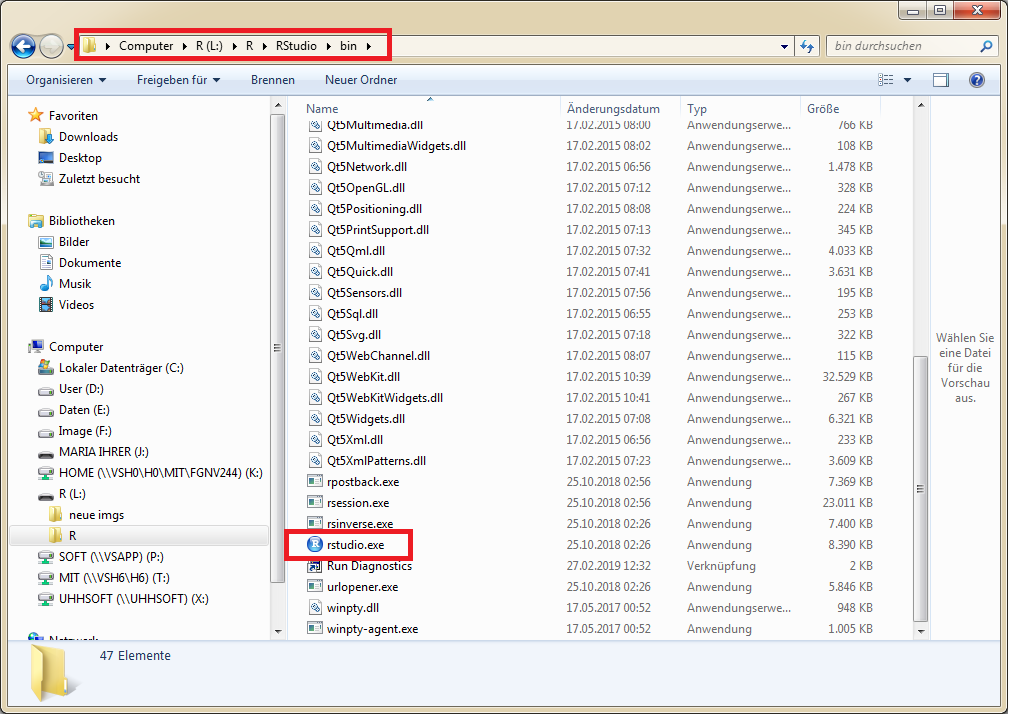
-
Nach Doppelklick auf die .exe-Datei erscheint ein Fenster, in dem die R-Version gewählt werden kann. Dazu den Punkt „Choose a specific version of R:” auswählen und anschließend auf ,,Browse…” klicken.
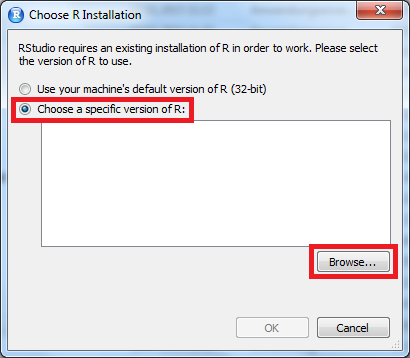
Wenn dieses Fenster nicht erscheint und stattdessen RStudio direkt startet, ist auf dem Rechner bereits eine Version von R installiert. Dann bitte von hier direkt ins nächste Kapitel ,,Verbindung herstellen, wenn bereits eine R-Version auf dem Rechner installiert ist” wechseln.
-
Im nächsten Fenster zu dem Ordner navigieren, in dem R installiert wurde und dort weiter zum Ordner „bin“ (Pfad: USB-Stick–> Ordner ,,R” –> Ordner ,,R-1.2.3”–> Ordner ,,bin”).
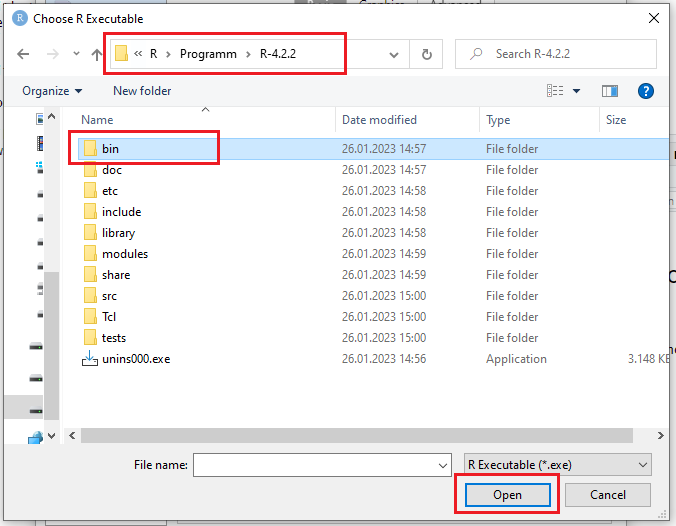
-
Dort den ,,x64”-Ordner wählen. Den Ordner durch Doppelklick öffnen, dann die Datei ,,R.exe” auswählen und ,,Öffnen” klicken:
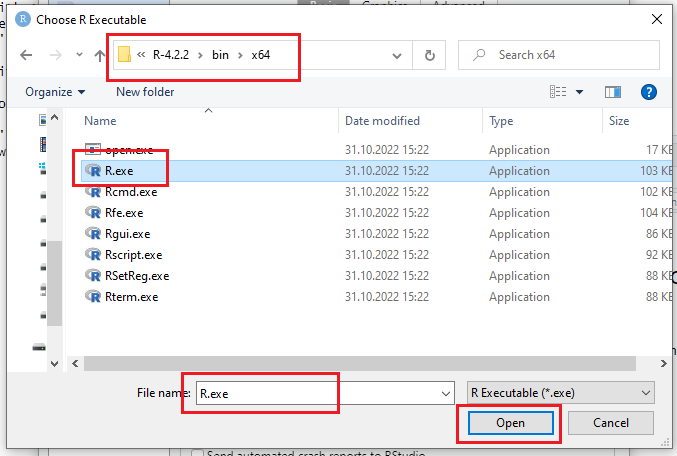
-
Nun wird die Version im ,,Choose R Installation“-Fenster angezeigt, dort ,,OK” klicken. Anschließend dauert es evtl. einen Moment, bis R Studio komplett gestartet ist. Danach sollte das Fenster so aussehen: Links wird angezeigt, mit welcher R-Version RStudio verbunden ist. Hier im Beispiel ist das die Version ,,Eggshell Igloo”.

Herzlichen Glückwunsch: Mit diesem Stand kannst Du starten und mit RStudio und R arbeiten!
R lernen mit RLab-Kursen
Um einen RLab-Kurs zu beginnen, ist es als nächstes erforderlich, ein kleines Zusatzprogramm, ,,swirl” zu installieren.
In Kürze: Alle verfügbaren RLab-Kurse und das für die Nutzung erforderliche R-Package ,,swirl" können durch Ausführen von
source("http://rlab.blogs.uni-hamburg.de/RLabKurse/install_RLab.R")komfortabel in einem Schritt installiert werden.
R und RStudio updaten
Es gibt häufig neue Versionen von R (z.B. im April eine neue Nebenversion / minor release) und RStudio und auch die R-Packages, die das Programm mit Zusatzfunktionen ausstatten, werden oft aktualisiert. Im Digitalen Skript ,,Tipps und Tricks in R" wird beschrieben, wie R, RStudio und R-Packages aktualisiert werden. Es ist relativ wichtig, immer aktuelle Versionen zu verwenden, da insbesondere zwischen R und den Packages Kompatibilitätsprobleme auftreten können, die sich durch nicht immer eindeutige Fehlermeldungen bemerkbar machen.
Klappt etwas nicht wie gewünscht?
Schreibe Deine Frage als Kommentar - das RLab-Team (oder andere Lernende) antworten!
Verbindung herstellen, wenn bereits eine R-Version auf dem Rechner installiert ist (oder die Verbindung nachträglich geändert werden soll)
-
Zunächst RStudio starten, wie im vorherigen Kapitel ,,Verbindung herstellen, wenn keine andere R-Version auf dem Rechner installiert ist” beschrieben.
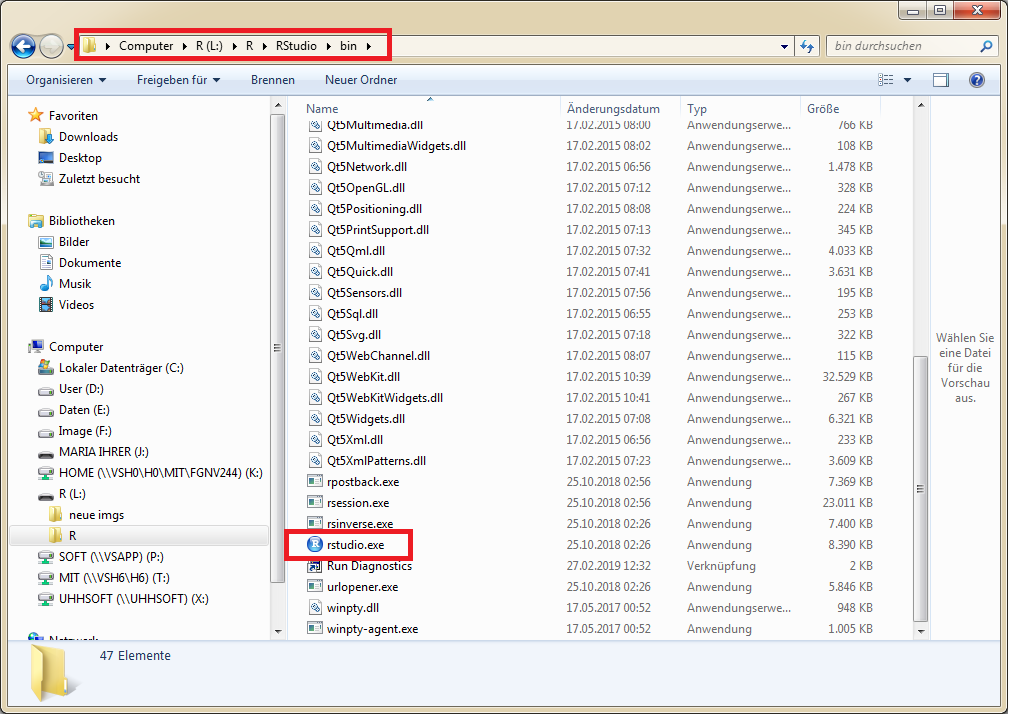
-
RStudio startet, ist aber eventuell nicht mit der richtigen R-Version verbunden. Das wird nun geprüft bzw. eingestellt: Über ,,Tools” zu ,,Global Options…” navigieren…
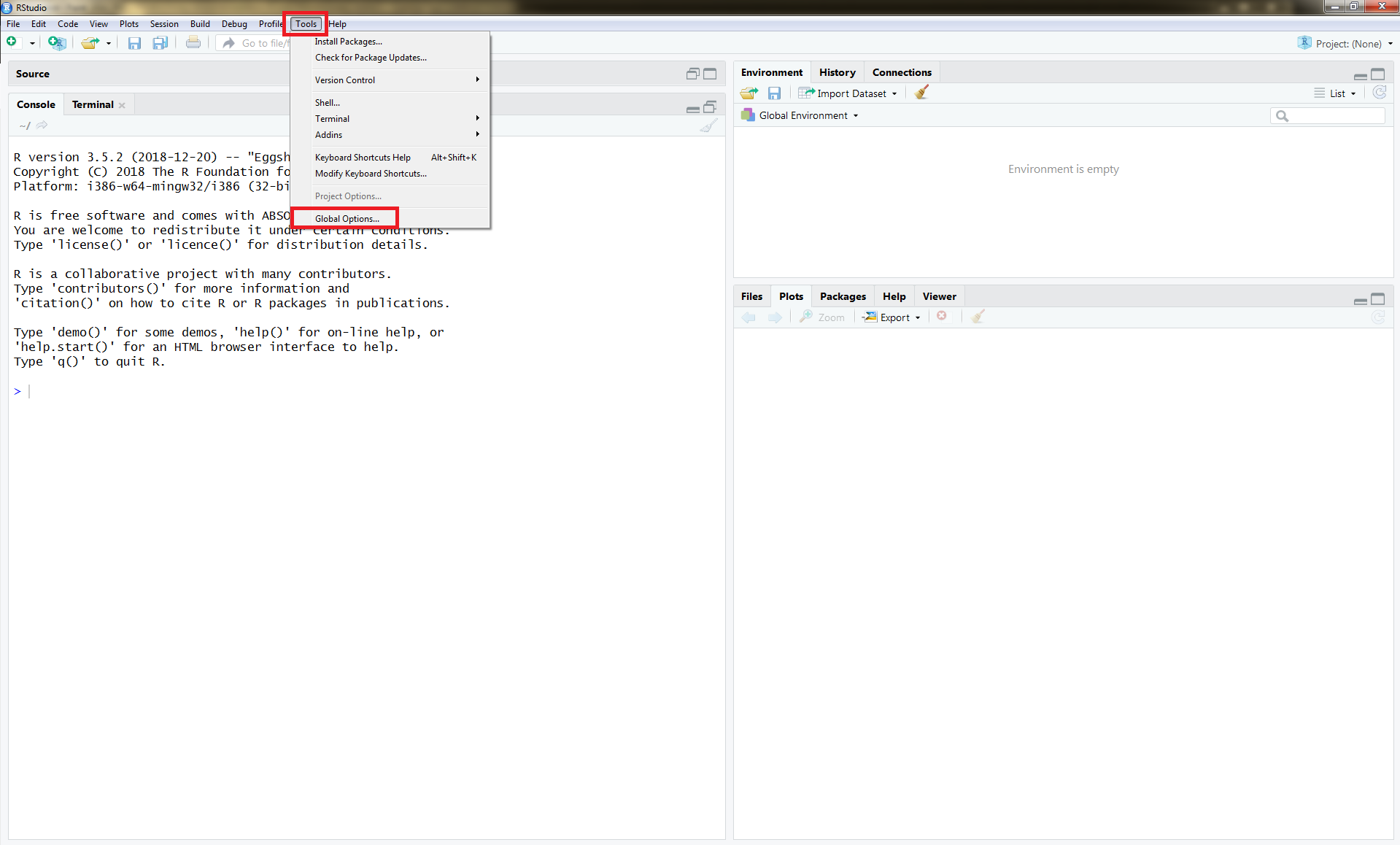
-
…und im ,,Options”-Fenster unter ,,General” über den ,,Change”-Button das Fenster zu Versions-Auswahl öffnen:
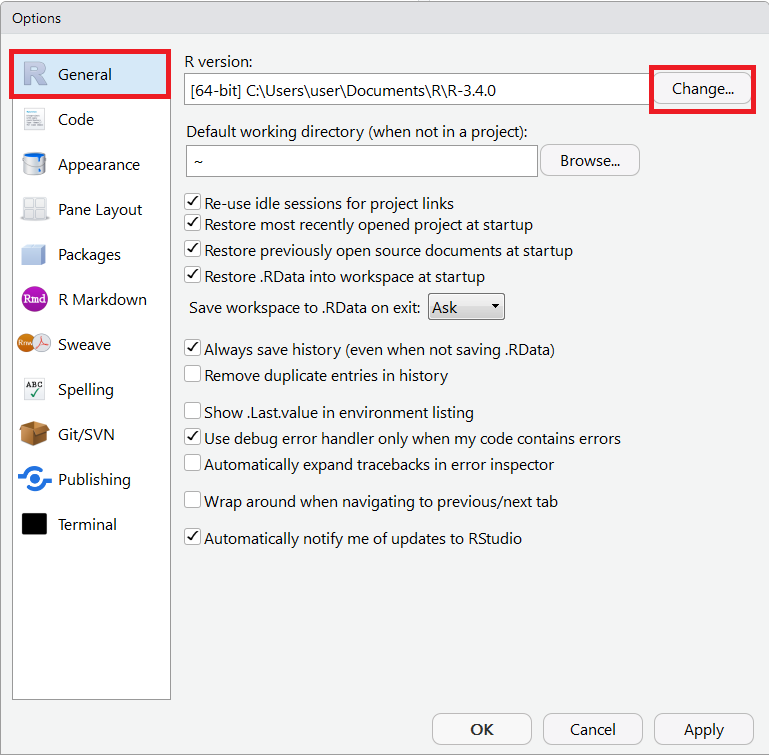
- Dort die gewünschte Version wählen (in der Regel ist das die aktuellste) - entweder aus der Liste oder, wenn dort die gewünschte Version nicht angezeigt wird, über ,,Browse…”. Der Weg per ,,Browse…” zur richtigen R Version ist auf der vorherigen Seite dieses Digitalen Skipts beschrieben.
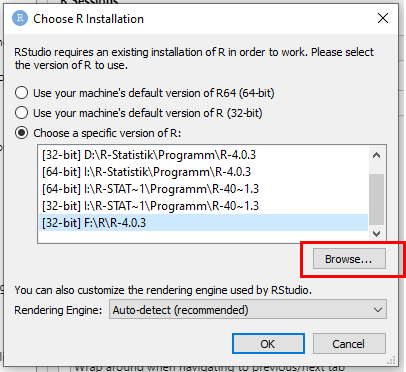
-
Achtung: Es ist an dieser Stelle wichtig, genau hinzusehen, um die richtige Version auszuwählen. Insbesondere an Rechnern, auf denen mehrere R-Versionen installiert wurden, können die Einträge in der Liste etwas unübersichtlich sein. Es hilft, den in der Liste gewählten Dateipfad genau zu prüfen.
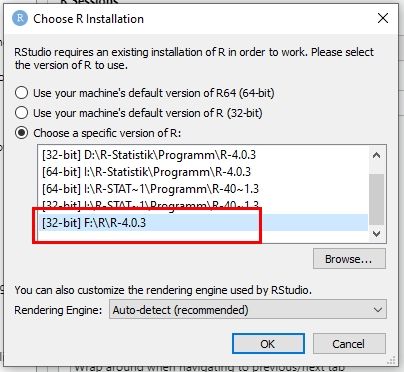
-
Nach Klick auf ,,OK” dauert es evtl. einen Moment, bis RStudio sich mit der gewählten R-Version verbunden hat. Danach sollte das Fenster so aussehen: Links wird angezeigt, mit welcher R-Version RStudio verbunden ist. Hier im Beispiel ist das die Version ,,Eggshell Igloo”.

Herzlichen Glückwunsch: Mit diesem Stand kannst Du starten und mit RStudio und R arbeiten!
R lernen mit RLab-Kursen
Um einen RLab-Kurs zu beginnen, ist es als nächstes erforderlich, ein kleines Zusatzprogramm, ,,swirl” zu installieren.
In Kürze: Alle verfügbaren RLab-Kurse und das für die Nutzung erforderliche R-Package ,,swirl" können durch Ausführen von
source("http://rlab.blogs.uni-hamburg.de/RLabKurse/install_RLab.R")komfortabel in einem Schritt installiert werden.
R und RStudio updaten
Es gibt häufig neue Versionen von R (z.B. im April eine neue Nebenversion / minor release) und RStudio und auch die R-Packages, die das Programm mit Zusatzfunktionen ausstatten, werden oft aktualisiert. Im Digitalen Skript ,,Tipps und Tricks in R" wird beschrieben, wie R, RStudio und R-Packages aktualisiert werden. Es ist relativ wichtig, immer aktuelle Versionen zu verwenden, da insbesondere zwischen R und den Packages Kompatibilitätsprobleme auftreten können, die sich durch nicht immer eindeutige Fehlermeldungen bemerkbar machen.
Klappt etwas nicht wie gewünscht?
Schreibe Deine Frage als Kommentar - das RLab-Team (oder andere Lernende) antworten!